ps中文字体下载
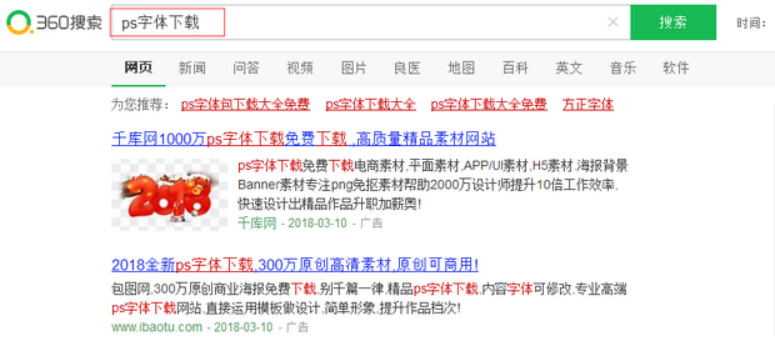
我们都知道ps是一款功能强大的软件,我们可以利用ps进行照片的精修,海报的设计等等,你知不知道ps也可以用来进行字体设计呢?那么今天,小编就给大家分享一期photoshop中文字体设计的教程,希望给你带来帮助。在这里我们以“立夏”这两个汉字作为示例。
1,[打开]PS软件,[新建]任意大小的画布。具体效果如图示。
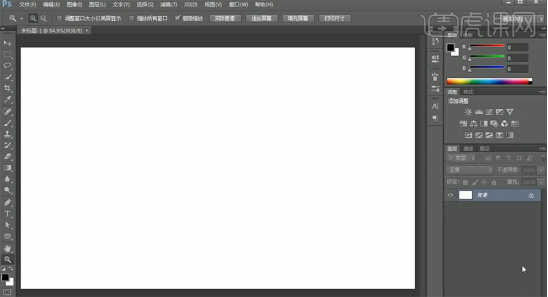
2,使用[文字工具],[字体]方正琥珀体,输入文字,调整文字大小,排列至画面合适的位置。具体效果如图示。

3,[双击]文字图层,[选择]夏字,按[Ctrl+X]剪切文字,[新建]图层,按[Ctrl+V]粘贴文字并[隐藏]图层。[选择]立字图层,右击[转换为形状对象]。具体效果如图示。

4,使用[直接选择工具],根据设计思路,对文字进行变形。打开[图层样式]-[颜色叠加],具体参数如图示。具体效果如图示。

5,添加[斜面和浮雕],具体参数如图示。具体效果如图示。
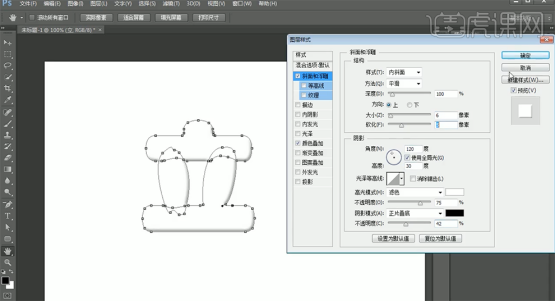
6,按[Alt+方向键]移动复制文字图层至合适的次数,[选择]所有的关联图层,按[Ctrl+G]编组。具体效果如图示。
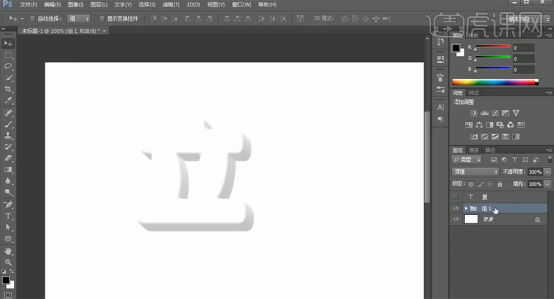
7,按[Ctrl+J]复制图组,[隐藏]底层图组,按[Ctrl+E]合并图层,[重命名]立。[拖入]水彩西瓜素材,放置立字图层上方,右击[创建剪切蒙版]。按[Ctrl+T]自由变换大小,移动至合适的位置。具体效果如图示。
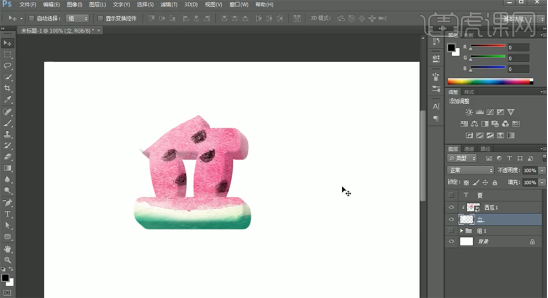
8,[选择]文字图层,调整文字形状和素材细节。使用[圆角矩形工具]绘制合适大小的圆角矩形,[填充]黄色。具体效果如图示。

9,[新建]图层,使用[矩形选区]框选合适大小,[填充]咖啡色。单击[滤镜]-[杂色]-[添加杂色],具体参数如图示。具体效果如图示。
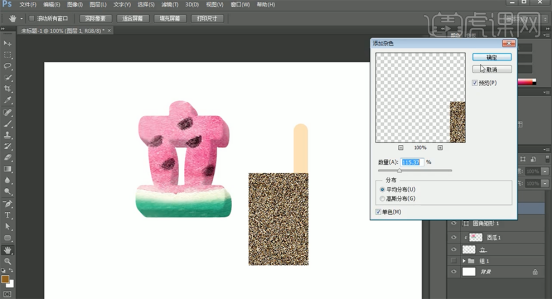
10,单击[滤镜]-[模糊]-[动感模糊],具体参数如图示。具体效果如图示。

11,单击[滤镜]-[锐化]-[USM锐化],具体参数如图示。具体效果如图示。
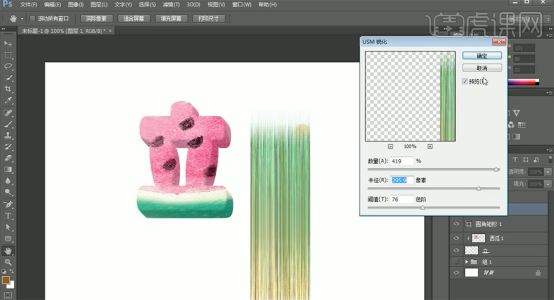
12,按Alt键单击图层[创建剪切蒙版],[图层模式]明度,[不透明度]65%。[选择]关联图层,按[Ctrl+G]编组,[重命名]木棒。调整木棒大小,移动至立字上方合适的位置。具体效果如图示。
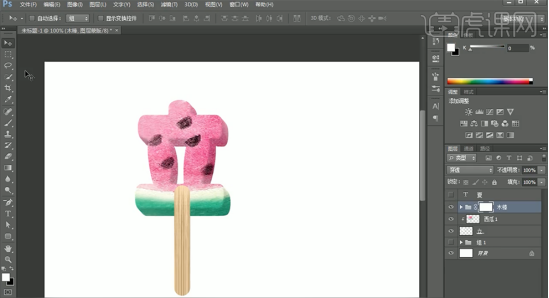
13,[选择]木棒图组,添加[图层蒙版],使用[矩形选区]框选多余的部分,[填充]黑色。[选择]立字关联图层,按[Ctrl+G]编组,[重命名]立。[打开]夏字图层,使用相同的方法制作夏字立体字,并添加关联的素材元素,[选择]关联的力层,按[Ctrl+G]编组,[重命名]图组。具体效果如图示。
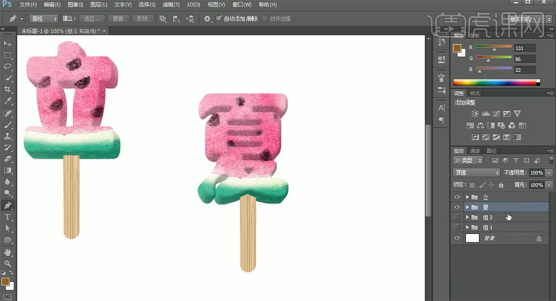
14,[打开]文字图组,[新建]图层。使用[画笔工具],[颜色]白色,根据光影规律,在文字上方合适的位置添加高光,调整合适的透明度。具体效果如图示。
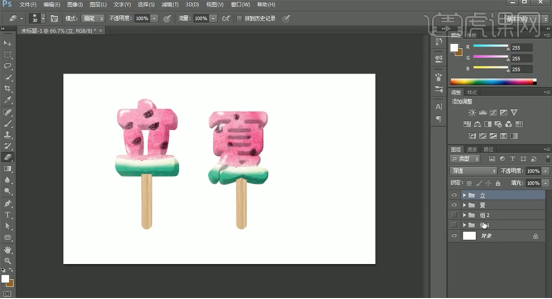
15,[拖入]准备好的手素材,调整大小和图层顺序,排列至版面合适的位置。[选择]文字图组,调整角度和大小,排列至对应的位置。具体效果如图示。
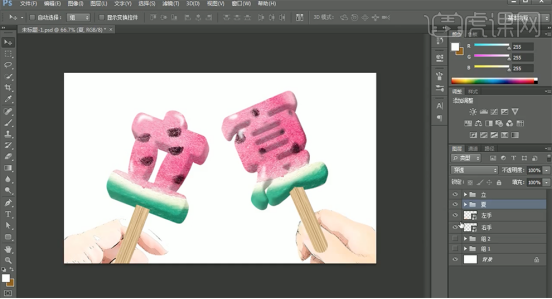
16,依次给文字图组添加[图层蒙版],使用[钢笔工具]勾选多余的形状路径[建立选区],[填充]黑色。在文字图组上方[新建]剪切蒙版图层,使用[画笔工具],[颜色]咖啡色,根据光影规律,在合适的位置涂抹阴影。具体效果如图示。
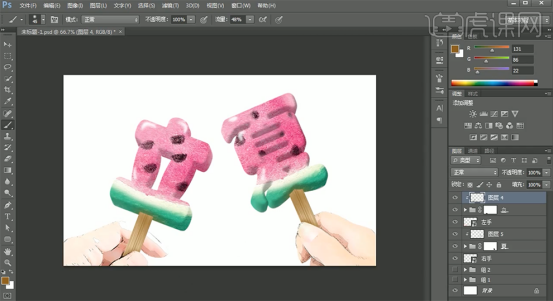
17,[拖入]天空背景素材,调整大小,置于底层,移动至合适的位置,调整文字整体的细节。具体效果如图示。
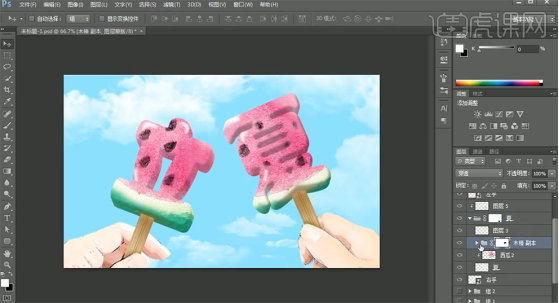
18,[选择]图层1,按[Ctrl+L]打开色阶窗口,具体参数如图示。具体效果如图示。

19,调整画面整体的细节,最终效果如图示。

怎么样,这个字体设计看起来是不是创意感满满?以上关于photoshop中文字体设计的教程就是今天的内容。设计的本质就是灵感的碰撞,想要设计出好看的字体,要不断地学习,反复琢磨才可以,小编在这里希望大家都可以成为设计师!
本篇文章使用以下硬件型号:联想小新 Air 15;系统版本:win10;软件版本: PS(CC2017)。
ps进行后期编辑过程中,有时会为图片添加文字丰富图片内容,一些简单常用的字体系统会自带,但是相对于ps的强大功能,它要进行各种图像的编辑,风格不一需要搭配的字体也会有差别,对于一些特殊的字体,就需要自己去下载,对于ps怎么下载字体还不了解的朋友,一起来看看下边分享的内容吧。
1、打开浏览器,搜索ps字体下载,如下图所示。
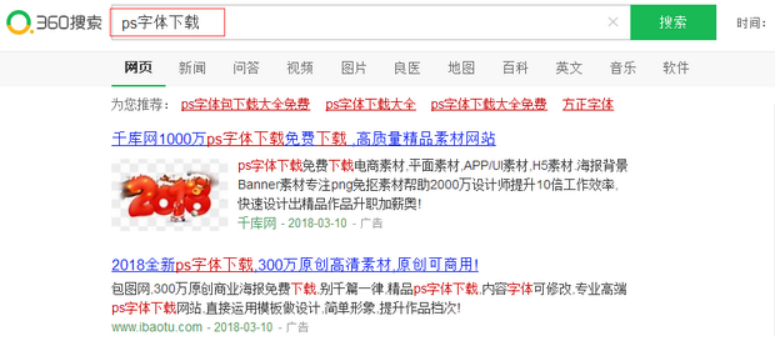
2、找到自己想要的字体,然后点击下载,如下图所示。
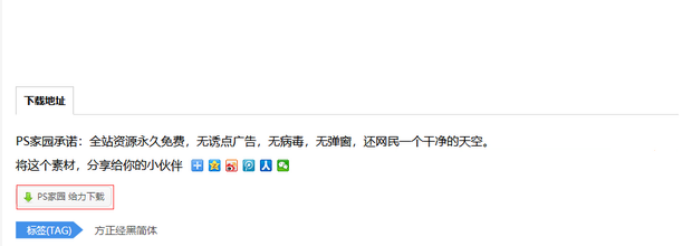
3、把下载好的字体选中,鼠标右键解压到当前文件夹,如下图所示。
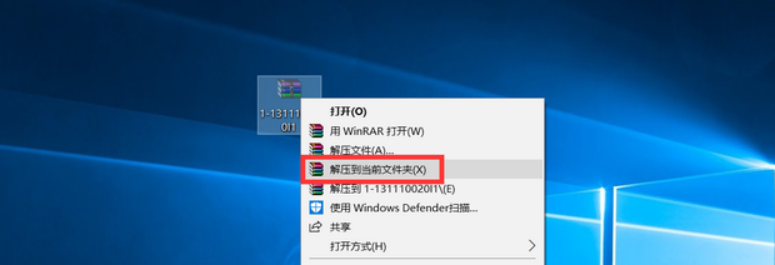
4、把解压好的字体选中,按住 CTRL + X 进行剪切,按住 win + E 打开我的电脑,在C盘下找到目录C:\Windows\Fonts,如下图所示。
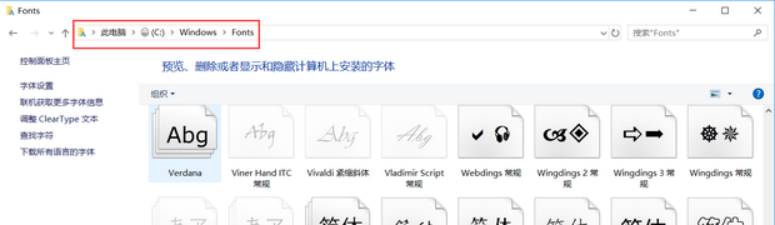
5、使用快捷键CTRL +V 进行粘贴,然后等待字体安装完成,如下图所示。
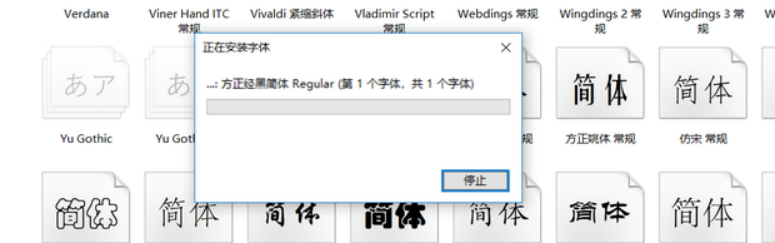
6、打开ps查看刚刚安装好的字体,然后就可以进行使用了,如下图所示。
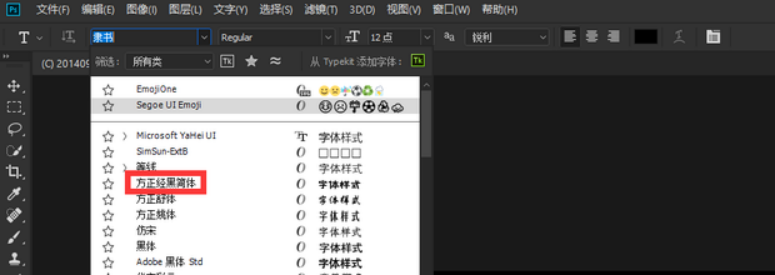
通过上边的详细讲解,我们需要的字体就成功下载到ps里了,上边内容只是以方正经黑简体为例做了步骤展示,课下可以根据上边的操作提示,我们可以自己去下载各种需要的字体,这样就方便ps编辑时候使用了,希望这些课程能够给大家带来帮助。
本篇文章使用以下硬件型号:联想小新Air15;系统版本:win10;软件版本:ps 2020。
ps利用众多的编辑与绘图工具进行图像的后期处理,它不仅可以对图像进行各种优化处理,还可以对文字进行后期编辑,把文字制作成各种效果,ps中文字的运用是怎么实现的,下边分享一下ps下载字体后怎么安装。
1、首先,在浏览器搜索——ps字体下载,如下图所示。
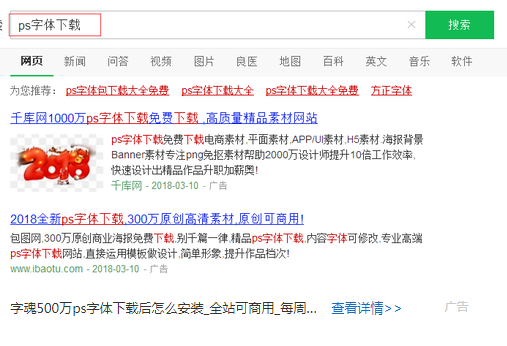
2、找到自己想要的字体,然后下载,如下图所示。
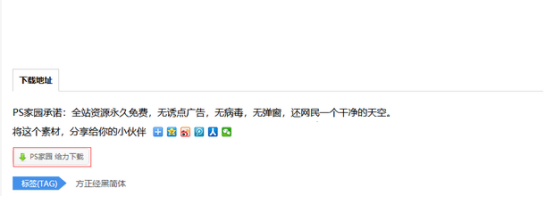
3、为了方便,直接下载到桌面,如下图所示。
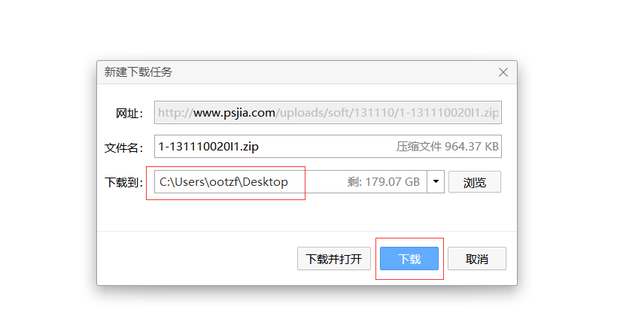
4、然后把下载好的字体选中,鼠标右键解压到当前文件夹,如下图所示。
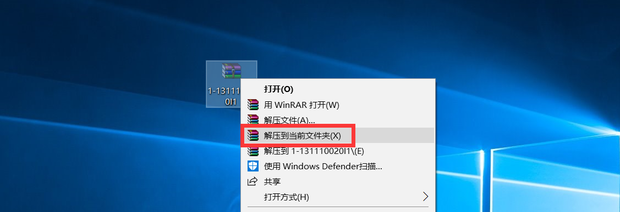
5、我们把解压好的字体选中,按住 CTRL + X 进行剪切,按住 win + E 打开我的电脑,在C盘下找到目录C:\Windows\Fonts,如下图所示。
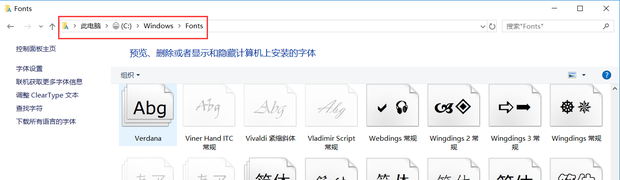
6、然后按住CTRL +V 进行粘贴,然后等待字体安装完成,如下图所示。
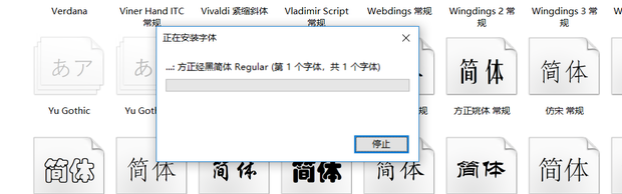
7、最后,打开ps查看刚刚安装好的字体,如下图所示。

经过以上步骤的操作,我们在ps中可以成功的找到下载后安装的字体了,ps作为图像处理软件,会编辑各种各样风格的图片,不同的图片需要搭配不同的字体才能达到预期的效果,所以ps中字体的种类要更加的丰富才行。
本篇文章使用以下硬件型号:联想小新Air15;系统版本:win10;软件版本:ps 2017。
在用Photoshop进行设计时,最大的好处就是有多种多样的字体样式,这样就给设计人员提供了许多素材使用。但可能程序自带的字体有限,需要载入外部的一些字体,那么具体怎么载入字体呢?下面小编给大家讲解下操作方法:
方法一:
首先,我们需要从网上下载字体,大家可以自行选择需要下载的字体。
然后,字体下载完以后,解压,打开字体文件夹,我们可以看到我们所下载的字体,字体都是以.ttf结尾的,然后我们Ctrl+C全选,然后Ctrl+C复制,我们需要把这些字体粘贴到我们电脑上放置字体的地方。
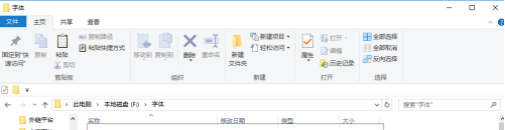
然后打开我的电脑的C盘,找到windows,然后打开里面的fonts文件夹:C:Windows/fonts,我们可以看到这边放置的字体。
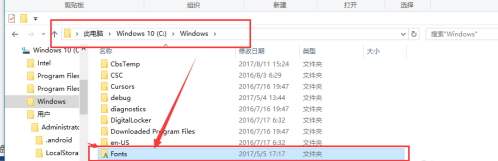
然后我们使用快捷键Ctrl+V,将刚才复制的字体粘贴到该文件夹。
粘贴完以后,我们需要重新打开我们的PS,如果已打开,就关闭后再打开,重新打开才看得见新添加的字体。
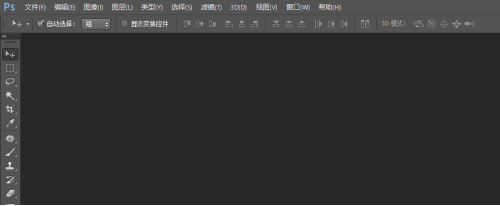
然后打开文件,在字体选择中,我们就可以看到自己的字体了。
方法二:
1、打开控制面板,选择“字体”。
2、点击文件——添加字体。
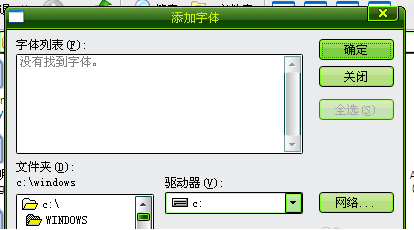
3、在文件夹中找到要导入的字体,点击确定后字体自动安装。

4、打开ps软件,点击文字工具,然后选择我们刚才导入的字体,体验一下吧。
以上就是ps载入字体的两种方法,在ps设计中,字体的样式是非常重要的,这关系着我们的设计美观与否,许多设计都会因为好看的字体而加分许多。还不会载入字体的朋友赶紧练习起来吧。
本篇文章使用以下硬件型号:联想小新Air15;系统版本:win10;软件版本:photoshop cc。






